كيفية جمع كل الأرقام في عدد ما في Excel؟
إذا كان لديك خلية تحتوي على قيمة، وتريد الآن جمع كل الأرقام الموجودة في تلك الخلية. على سبيل المثال، إذا كان لديك القيمة 12345 في خلية، وتريد إجراء الحساب التالي: 1+2+3+4+5 والحصول على القيمة 15. هل هناك طرق جيدة لجمع كل الأرقام في عدد ما في Excel؟
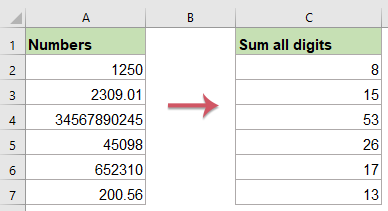
جمع كل الأرقام في عدد باستخدام الصيغ
بدون الحاجة إلى إضافة الأرقام يدويًا واحدًا تلو الآخر، يمكن للصيغ التالية أن تساعدك في الحصول على مجموع خلية بسرعة.
1. الرجاء إدخال أو نسخ أيًا من الصيغ التالية في خلية فارغة لعرض النتيجة:
=SUM(INDEX(1*(MID(A2,ROW(INDIRECT("1:"&LEN(A2))),1)),,))
2. ثم اضغط على مفتاح Enter للحصول على النتيجة، وحدد الخلية C2، ثم اسحب مقبض التعبئة فوق النطاق الذي تريد تطبيق هذه الصيغة عليه، وستحصل على مجموع الأرقام لكل رقم في الخلية. انظر لقطة الشاشة:

ملاحظات:
- في الصيغ أعلاه، A2 هي الخلية التي تحتوي على الرقم الذي تريد جمع أرقامه.
- إذا كان هناك علامة سالبة أو نقطة عشرية في الرقم، فإن الصيغ ترجع خطأ #VALUE!
جمع كل الأرقام في عدد باستخدام دالة معرفة من قبل المستخدم
لجمع كل الأرقام في رقم الخلية، يمكن أيضًا أن يساعدك الكود VBA التالي.
1. اضغط مع الاستمرار على مفتاحي ALT + F11، وسيفتح لك نافذة Microsoft Visual Basic for Applications.
2. انقر على إدراج > وحدة، والصق الكود التالي في نافذة الوحدة.
كود VBA: جمع كل الأرقام في رقم الخلية
Function SumDigits(Number As String) As Integer
'Updateby Extendoffice
Dim x As Integer, C As String
For x = 1 To Len(Number)
C = Mid(Number, x, 1)
If IsNumeric(C) Then SumDigits = SumDigits + C
Next
End Function3. ثم احفظ وأغلق هذا الكود، وعد إلى ورقة العمل، وأدخل هذه الصيغة =SumDigits(A2) في خلية فارغة، ثم اسحب مقبض التعبئة إلى الخلايا التي تريد أن تحتوي على هذه الصيغة، وستحصل على النتيجة التالية:

جمع كل الأرقام في عدد باستخدام ميزة سهلة
هنا، يمكنني أيضًا الحديث عن أداة مفيدة - Kutools لـ Excel، باستخدام وظيفة مجموع الأرقام في خلية، يمكنك بسرعة جمع كل الأرقام داخل عدد.
ملاحظة:لتطبيق هذه الوظيفة مجموع الأرقام في خلية، أولاً، يجب عليك تنزيل Kutools لـ Excel، ثم تطبيق الميزة بسرعة وسهولة.
بعد تثبيت Kutools لـ Excel، يرجى القيام بما يلي:
1. انقر على خلية فارغة حيث تريد عرض النتيجة.
2. ثم انقر على Kutools > مساعد الصيغة > مساعد الصيغة، انظر لقطة الشاشة:

3. في مربع حوار مساعد الصيغة، قم بالعمليات التالية:
- اختر الخيار الرياضيات من قائمة نوع الصيغة المنسدلة؛
- ثم اختر مجموع الأرقام في خلية من قائمة اختيار صيغة؛
- في قسم إدخال الوسيط على اليمين، حدد الخلية التي تريد جمع الأرقام فيها.

4. ثم انقر على زر موافق، واسحب مقبض التعبئة فوق الخلايا التي تريد جمع الأرقام فيها. وستتم إضافة جميع الأرقام في كل خلية معًا، انظر لقطة الشاشة:

قم بتنزيل Kutools لـ Excel وجرّبه مجانًا الآن!
مقالات ذات صلة:
- جمع الأرقام القطرية في نطاق في Excel
- عندما تقوم ببعض العمليات الحسابية، قد تحتاج إلى جمع الأرقام قطريًا في جدول. في الواقع، يمكنك أيضًا جمع الأرقام قطريًا في Excel دون الحاجة إلى جمع الأرقام واحدة تلو الأخرى. إذا كنت تريد معرفة المزيد حول هذا السؤال، يرجى قراءة المقال التالي.
- دمج الصفوف المكررة وجمع القيم
- في Excel، قد تواجه دائمًا هذه المشكلة، عندما يكون لديك نطاق من البيانات يحتوي على بعض الإدخالات المكررة، وتريد الآن دمج البيانات المكررة وجمع القيم المقابلة في عمود آخر، كما هو موضح في لقطات الشاشة التالية. كيف يمكنك حل هذه المشكلة؟
- المجموع بناءً على معايير العمود والصف
- لدي نطاق من البيانات يحتوي على رؤوس أعمدة وصفوف، الآن أريد أخذ مجموع الخلايا التي تحقق معايير كلاً من رأس العمود والصف. على سبيل المثال، جمع الخلايا التي تكون معيار العمود لها Tom ومعيار الصف Feb كما هو موضح في لقطة الشاشة التالية. في هذه المقالة، سأتحدث عن بعض الصيغ المفيدة لحلها.
- جمع الأرقام من 1 إلى N في Excel
- بالنسبة لمعظم مستخدمي Excel، أحيانًا قد تحتاج إلى حذف أول n حروف من بداية سلاسل النصوص أو إزالة آخر x حروف من نهاية سلاسل النصوص كما هو موضح في لقطة الشاشة أدناه. في هذه المقالة، سأقدم بعض الحيل المفيدة لحل هذه المهمة بسرعة وسهولة في Excel.
أفضل أدوات الإنتاجية لمكتب العمل
عزز مهاراتك في Excel باستخدام Kutools لـ Excel، واختبر كفاءة غير مسبوقة. Kutools لـ Excel يوفر أكثر من300 ميزة متقدمة لزيادة الإنتاجية وتوفير وقت الحفظ. انقر هنا للحصول على الميزة الأكثر أهمية بالنسبة لك...
Office Tab يجلب واجهة التبويب إلى Office ويجعل عملك أسهل بكثير
- تفعيل تحرير وقراءة عبر التبويبات في Word، Excel، PowerPoint، Publisher، Access، Visio وProject.
- افتح وأنشئ عدة مستندات في تبويبات جديدة في نفس النافذة، بدلاً من نوافذ مستقلة.
- يزيد إنتاجيتك بنسبة50%، ويقلل مئات النقرات اليومية من الفأرة!
جميع إضافات Kutools. مثبت واحد
حزمة Kutools for Office تجمع بين إضافات Excel وWord وOutlook وPowerPoint إضافة إلى Office Tab Pro، وهي مثالية للفرق التي تعمل عبر تطبيقات Office.
- حزمة الكل في واحد — إضافات Excel وWord وOutlook وPowerPoint + Office Tab Pro
- مثبّت واحد، ترخيص واحد — إعداد في دقائق (جاهز لـ MSI)
- الأداء الأفضل معًا — إنتاجية مُبسطة عبر تطبيقات Office
- تجربة كاملة لمدة30 يومًا — بدون تسجيل، بدون بطاقة ائتمان
- قيمة رائعة — وفر مقارنة بشراء الإضافات بشكل منفرد